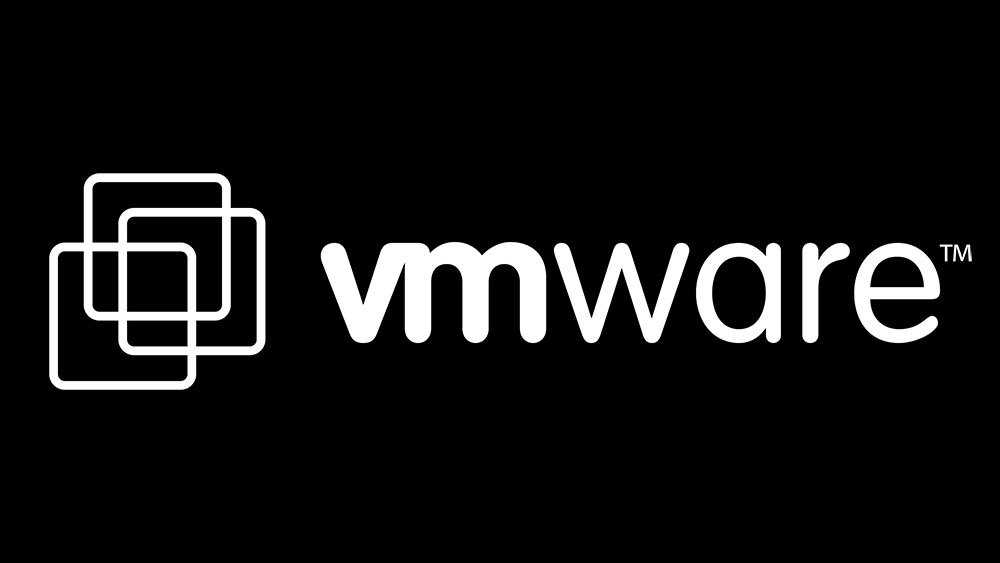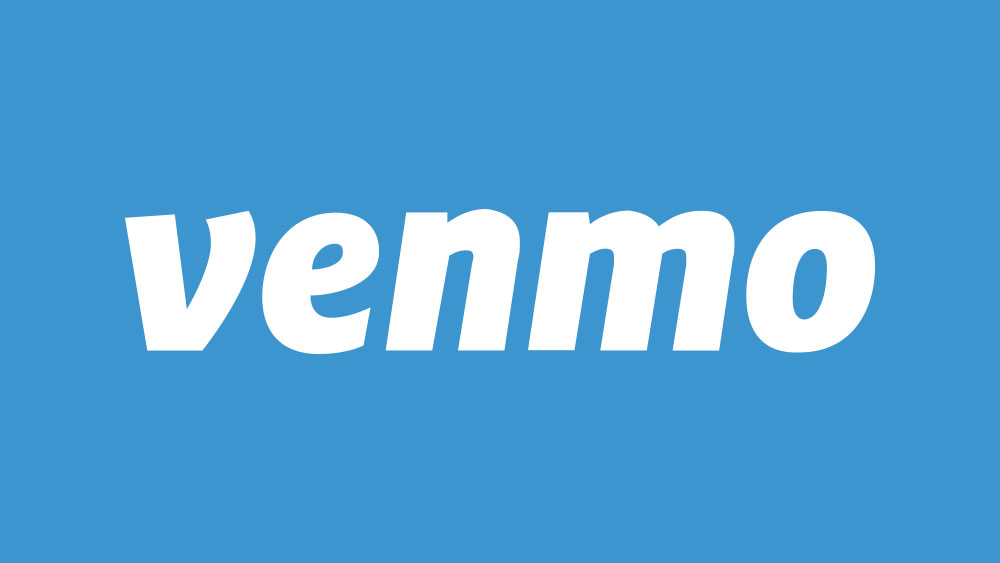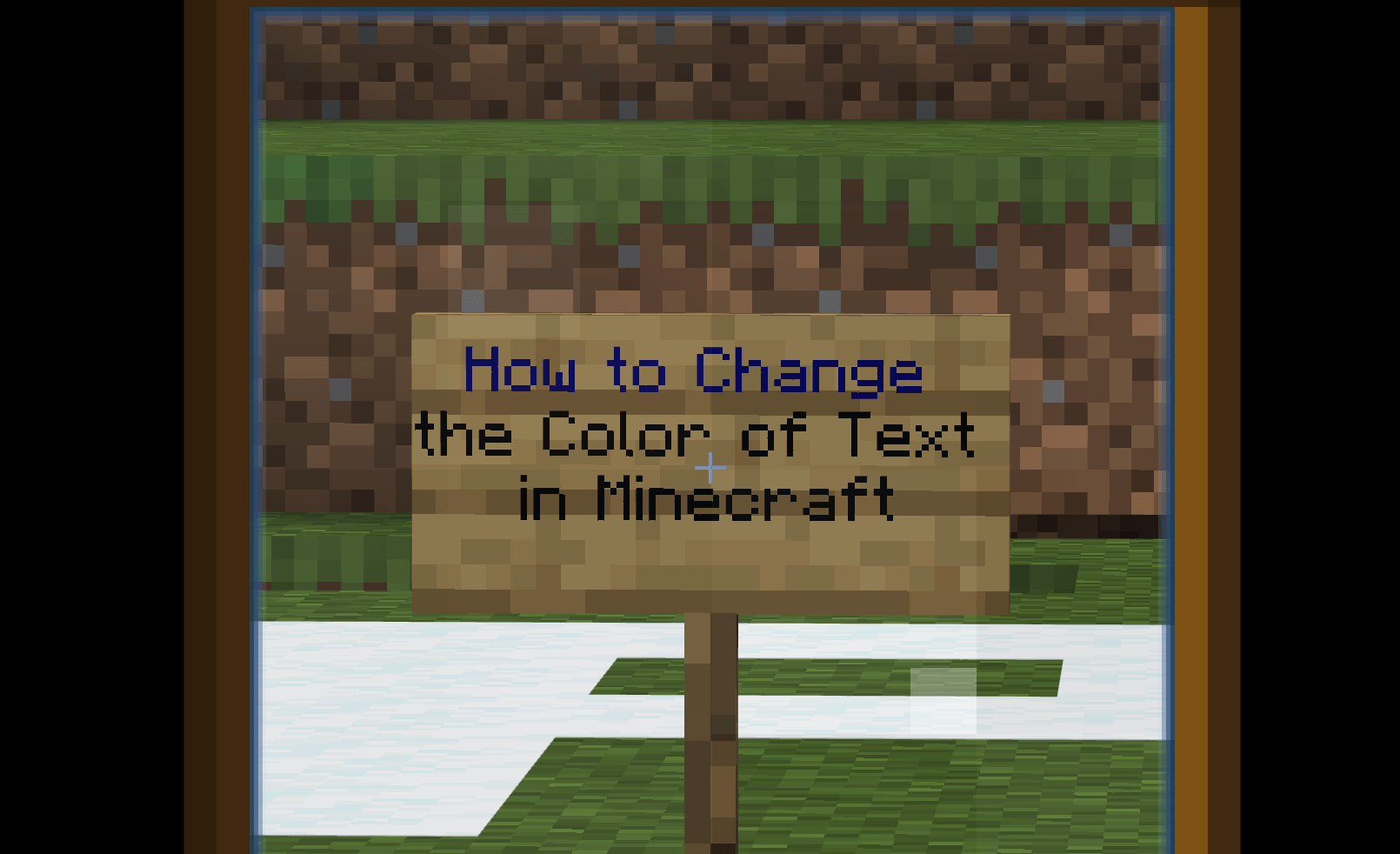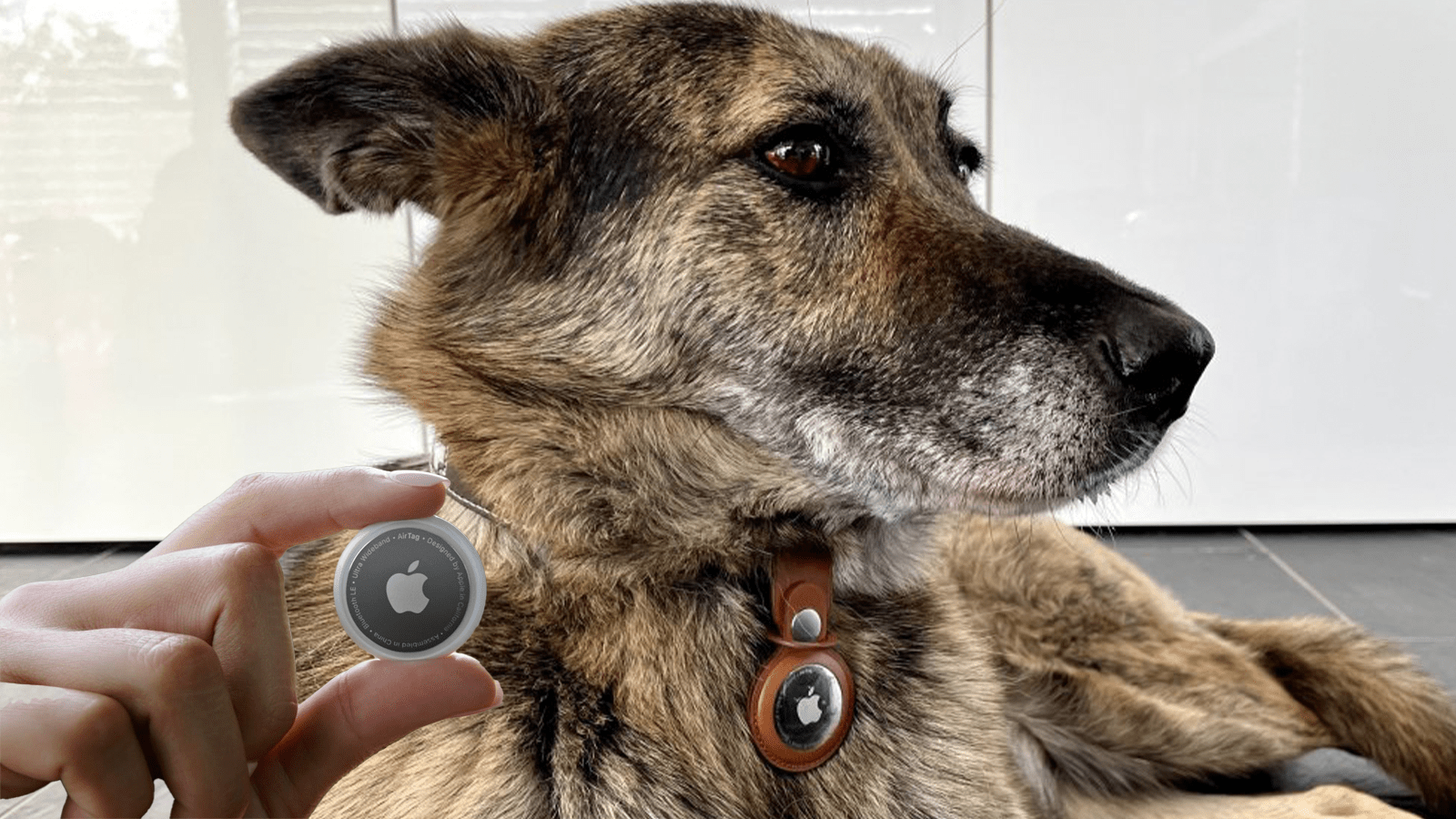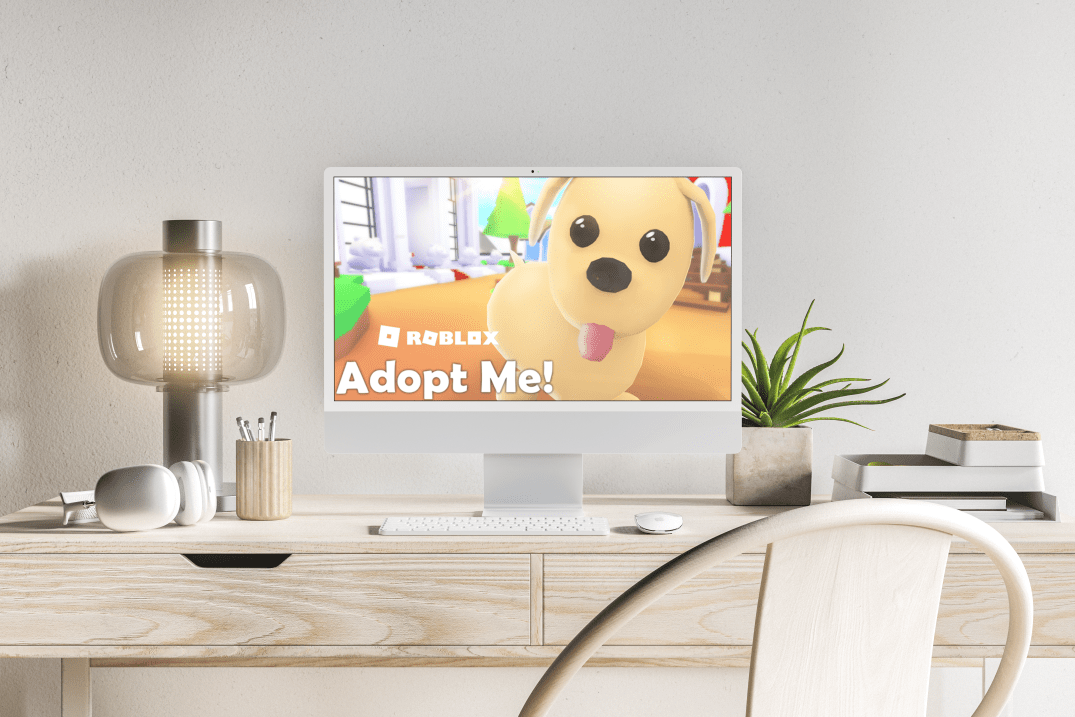Chromecast Performansı Nasıl İyileştirilir
- Chromecast nasıl kullanılır: Bilmeniz gereken her şey
- 2016'nın En İyi 20 Chromecast uygulaması
- Chromecast Performansı Nasıl İyileştirilir
- Ekranınızı yansıtmak için Chromecast nasıl kullanılır?
- Oyun oynamak için Chromecast nasıl kullanılır?
- Ses akışı için Chromecast nasıl kullanılır?
- Chromecast'inizi Nasıl Kapatırsınız?
- VLC Player'ı Chromecast'e Nasıl Aktarırım
- Wi-Fi olmadan Chromecast nasıl kullanılır?
- Chromecast'inizi nasıl sıfırlayabilirsiniz?
- Chromecast ipuçları ve püf noktaları
Tüm Chromecast modelleri 1080p çözünürlük sunar, ancak her sürüm diğer özelliklerde farklılık gösterir. Orijinal Chromecast (1. Nesil), 2,4 GHz Wi-Fi bağlantıları ve 30 fps ile 1080p ile sınırlıydı. Chromecast (2. Nesil), 5 GHz bandı için Wi-Fi desteği ekledi. Chromecast (3. Nesil), HD kalitesini 60 fps'ye çıkardı. Chromecast Ultra, izleme deneyiminizi geliştirmek için 4K çözünürlük ekledi ve yeni Chromecast ("Google TV ile Chromecast" olarak adlandırılır) daha güçlü özellikler ve işlevler sunar.

Sahip olduğunuz Chromecast sürümü ne olursa olsun, cihaz çoğu durumda kesintisiz video sunmalıdır. Wi-Fi ağınız eski ve yıpranmışsa, videoları sorunsuz oynatmak için ayarlarla oynamanız gerekebilir.
Chromecast Ultra ve 'Google TV'li Chromecast' bu işte çok daha usta ve 4k'ya kadar çözünürlüklerde yayın yapacak.

Kalite, ev kablosuz ağınızın ne kadar hızlı olduğuna ve herhangi bir zamanda ağın ne kadar meşgul olduğuna bağlı olacaktır.
Videonuzun koptuğunu veya takıldığını fark ederseniz, bazı ayarlamalar yapmanız gerekebilir.
1. İpucu: Chromecast'te Video Kekemesini Düzeltin
Chromecast'te takılma ve ara belleğe alma, yayın yaparken çözünürlük düşürülerek çözülebilir. Öte yandan akış, çözülmesi daha zor olabilir. Kaynak ne olursa olsun, Chromecast her zaman sorun değildir.

İyi bir sinyal aldığından emin olmak için Wi-Fi sinyalinizi kontrol edin. Videonun kaynağı, Chromecast'inizin performansını da etkiler. YouTube'da çözünürlüğü düşürebilirsiniz. Bunun dışında, Chromecast'iniz yalnızca 30 fps'yi desteklediğinde 60 fps'de bir video oynatmaya çalışıyor olabilirsiniz. Plex için “güvenli bağlantı” ayarını devre dışı bırakmayı deneyin. Son olarak, Chromecast'inizin, performansı potansiyel olarak yavaşlatabilecek sıcak olmadığından emin olun.
Genel olarak, bilgisayarınızda depolanan medya dosyalarını oynatmak iyi bir öneridir. Chromecast'inize içerik akışı yapmak için Chrome web tarayıcısını kullanarak, video/ses kalitenizde bir iyileşme görebilirsiniz.
2. İpucu: Chromecast'i 5GHz Ağınızla Kullanın
Kekemeliği ve ara belleğe almayı önlemek için akış kalitesini düşürmek istemiyorsanız ve yönlendiriciniz çift bantlı bir modelse, size açık başka bir yol var. Chromecast 2. Nesil veya daha yeni modelinizi yönlendiricinizin 5 GHz ağına bağlayabilirsiniz.
Bağlanacağınız ağ cihazının 5 GHz bandına bağlı olduğundan ve yönlendiricinin tek bant yerine karma moda ayarlandığından emin olun. Chromecast'i 5 GHz kullanarak mobil cihazınıza kurduktan sonra, telefonu aynı 5 GHz bandına yeniden bağladığınızdan emin olun.

3. İpucu: Yönlendirici ve Wi-Fi Konumlarını Ayarlayın
Ağınızın Wi-Fi sinyal gücü hem bant genişliğini hem de hızı etkiler. Yönlendiriciyi, yalnızca birkaç inç veya biraz farklı bir açıda olsa bile yeni bir konuma taşımayı deneyin.

İkincisi, hızlı akış ve güvenilir bağlantılar sağlamak için video kaynağının Wi-Fi ile sağlam bir bağlantısı olmalıdır.
Üçüncüsü, kablosuz sinyali genişletmek için kablosuz tekrarlayıcılar veya Wi-Fi ağ cihazları eklemeyi düşünün.
Chromecast'e gelince, konumu TV'nin arkasında veya yan panelinde kaldı. Yukarıdaki diğer konum seçimlerini denediğiniz sürece, daha az ara belleğe alma ve kekemelik için yüksek kaliteli, güvenilir bir sinyal elde etmelisiniz.